Კითხვა
საკითხი: როგორ გამოვასწოროთ ეკრანი არ გამოირთვება მითითებული დროის შემდეგ Windows 10-ზე?
გამარჯობა. ჩემი ეკრანი არ გამოირთვება გარკვეული დროის შემდეგ. პრობლემების მოგვარება არ იძლევა შედეგს და არ ვიცი როგორ მოვაგვარო ეს. ეს დაიწყო რამდენიმე დღის წინ, როდესაც ვფიქრობ, განახლებები დაინსტალირდა ღამით. კომპიუტერი ჩავრთე და ეს მოხდა. ჩემი კომპიუტერი თითქმის მუდმივად მუშაობს, მაგრამ მინდა გამორთული დისპლეი და ახლა ამას ვერ მივაღწევ. შეგიძლიათ დახმარება?
ამოხსნილი პასუხი
ეკრანი არ გამოირთვება Windows-ზე განსაზღვრული დროის შემდეგ, როდესაც პრობლემები წარმოიქმნება ძილის რეჟიმში. ძილის ეს დრო აუცილებელია მოწყობილობის სიცოცხლისთვის, რადგან ის აძლევს კომპიუტერს დროს დასვენებისა და ენერგიის დაზოგვის დროს უსაქმურ რეჟიმში. ეს არის მხოლოდ ფუნქცია, რომელიც შექმნილია ბატარეის სიცოცხლის შესანარჩუნებლად, რათა ენერგია არ დაიხარჯოს.
როდესაც ეკრანი არ ითიშება, კომპიუტერი სრულად მუშაობს და ბატარეა ადვილად იშლება. ეს ხდება ბევრად უფრო სწრაფად, ვიდრე ძილის რეჟიმში. ამის გაკეთება შეგიძლიათ ხელით, მაგრამ ძილის ავტომატური რეჟიმის შეყვანა ყოველთვის უნდა იმუშაოს, ასე რომ, როდესაც ეს ასე არ არის, თქვენ უნდა ინერვიულოთ, როგორც ბევრი მომხმარებელი.[1]
ზოგიერთი საერთო მახასიათებელი და ფუნქციის პრობლემები ხშირად ჩნდება Windows ოპერაციული სისტემის გაუმართავი განახლების გამო.[2] ეს შესაძლებელია, რადგან Windows OS-ის განახლებები შეიძლება დაჩქარებული იყოს და გამოქვეყნდეს გარკვეული პრობლემების გამო. საბედნიეროდ, წვრილმანი გამოსწორდება მოგვიანებით განახლებით ან პაჩით.[3] ეკრანი არ გამოირთვება Windows-ზე განსაზღვრული დროის შემდეგ, შეიძლება იყოს პრობლემა, რომელიც დაკავშირებულია OS-ის განახლებასთან.
მომხმარებლები ჩივიან, რომ ფუნქცია, როდესაც სისტემა გარკვეული პერიოდის შემდეგ იძინებს, აღარ მუშაობს. სანერვიულო არაფერია, მაგრამ აქ საჭიროა კომპიუტერის პარამეტრების გარკვეული შესწორება. ვინაიდან სისტემის ზოგიერთ საქაღალდესა და ფაილს შეუძლია საერთო ფუნქციებთან დაკავშირებული პრობლემები გამოიწვიოს, შეგიძლიათ დააფიქსიროთ, რომ ეკრანი არ გამოირთვება განსაზღვრული დროის შემდეგ Windows 10-ში ისეთი ხელსაწყოს გაშვებით, როგორიცაა ReimageMac სარეცხი მანქანა X9. ეს ნაწილი მიუთითებს ცვლილებებზე და შეუძლია პრობლემების სწრაფად მოგვარება თქვენთვის. შემდეგ შეგიძლიათ გადახვიდეთ სახელმძღვანელოზე და ქვემოთ ჩამოთვლილ ნაბიჯებზე.

#1. განაახლეთ დრაივერები უახლეს ვერსიებზე
დაზიანებული სისტემის შესაკეთებლად, თქვენ უნდა შეიძინოთ ლიცენზირებული ვერსია Reimage Reimage.
- დააწკაპუნეთ მარჯვენა ღილაკით დაწყება და აირჩიეთ Მოწყობილობის მენეჯერი მენიუდან.
- გაფართოება ჩვენების გადამყვანები განყოფილება ან სხვა განყოფილება მძღოლებით, რომლებსაც აქვთ ძახილის ნიშნები.
- დააწკაპუნეთ მაუსის მარჯვენა ღილაკით კონკრეტულ დრაივერზე და აირჩიეთ დრაივერის განახლება.
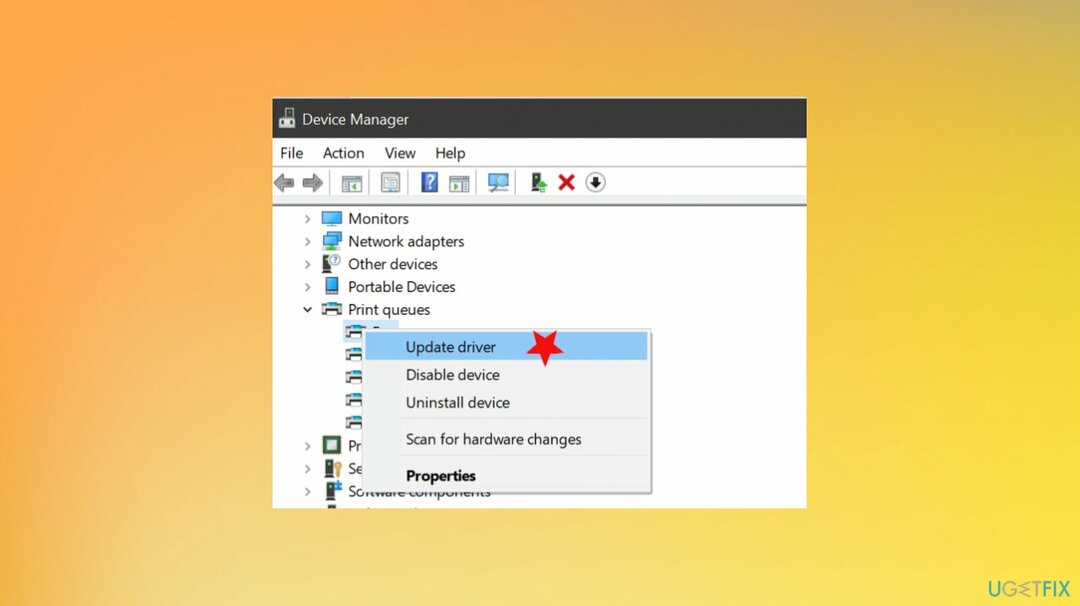
- აირჩიე ავტომატურად მოძებნეთ განახლებული დრაივერი პროგრამული უზრუნველყოფა.
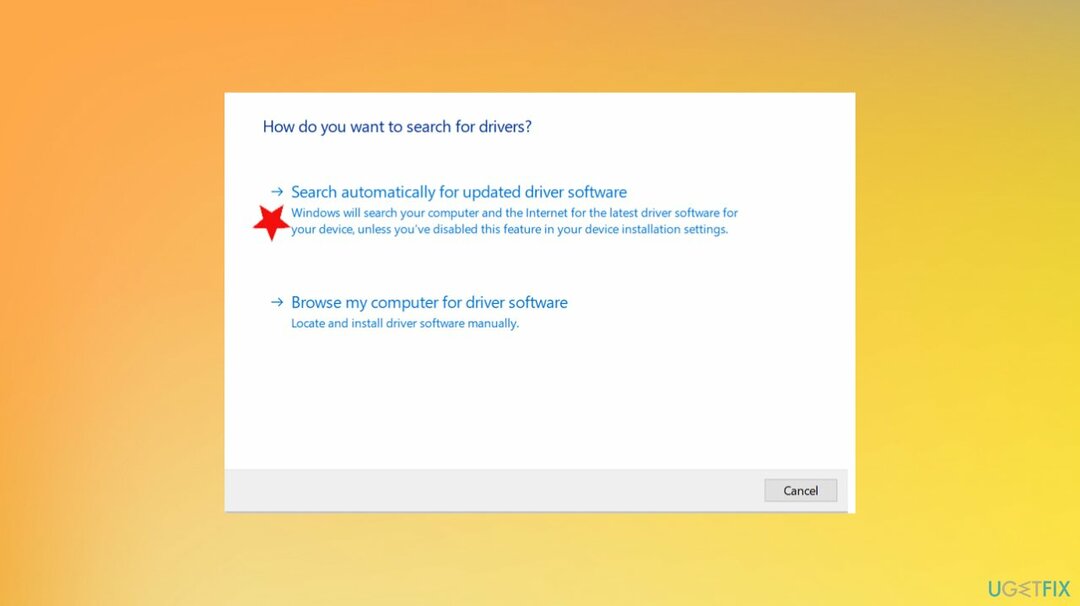
- დაელოდეთ ინსტალაციას.
- გადატვირთეთ კომპიუტერი.
ამის მიღწევა ყოველთვის შეგიძლიათ დრაივერის ავტომატური განახლების ინსტრუმენტის გაშვებით, როგორიცაა DriverFix. მას შეუძლია მოიძიოს საჭირო ვერსიები მონაცემთა ბაზაში, რომელიც შეიცავს 18 მილიონზე მეტ სხვადასხვა ნაწილს და განაახლოს გადამყვანები თავსებადი ვერსიებით. ეს დაზოგავს გარკვეულ დროს და სირთულეს თქვენთვის.
#2. შეცვალეთ ძილის პარამეტრები
დაზიანებული სისტემის შესაკეთებლად, თქვენ უნდა შეიძინოთ ლიცენზირებული ვერსია Reimage Reimage.
- დაჭერა Windows გასაღები + R ერთად გაშვება ა გაიქეცი ფანჯარა.
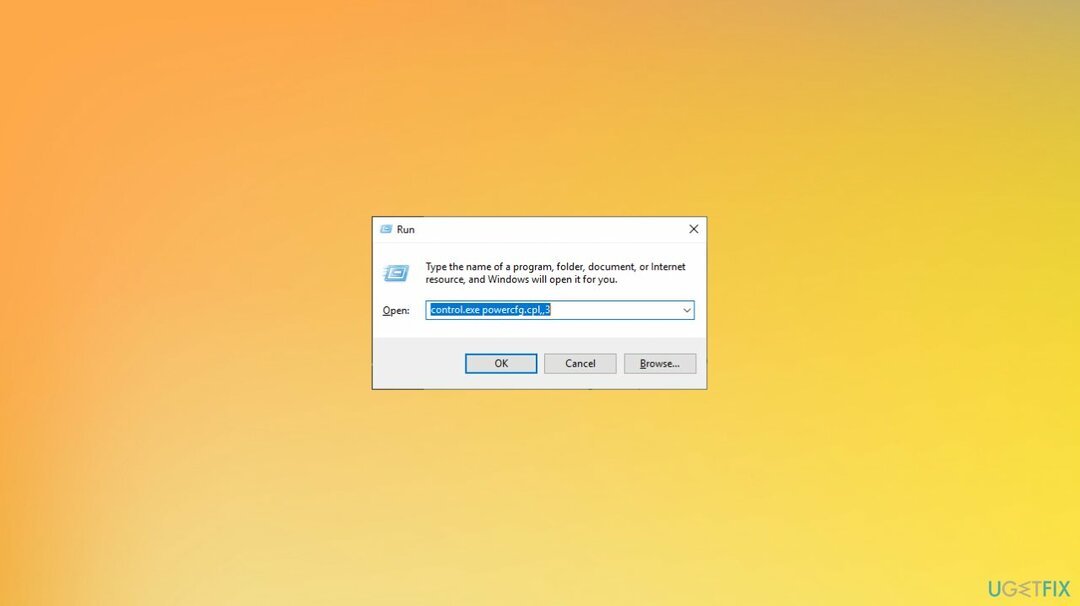
- როგორც კი ფანჯარა გამოჩნდება, გაუშვით: control.exe powercfg.cpl,, 3
- დააწკაპუნეთ ᲙᲐᲠᲒᲘ.
- Ერთხელ დენის ოფციები ფანჯარა იხსნება, მოძებნეთ USB პარამეტრები.
- გააფართოვეთ USB შერჩევითი შეჩერების პარამეტრი.

- დააწკაპუნეთ ჩამოსაშლელ ღილაკზე პარამეტრების გვერდით.
- აირჩიეთ გამორთულია პარამეტრები ჩამოსაშლელი მენიუდან.
- თუ ამას ახორციელებთ ლეპტოპ მოწყობილობაზე, შეამჩნევთ Ბატარეაზე და Შეერთებული პარამეტრები.
- თქვენ შეგიძლიათ მარტივად გამორთვა ორივე ეს ვარიანტი.
- როდესაც ეს ყველაფერი გააკეთეთ, დააწკაპუნეთ მიმართეთ და კარგი.
#3. ელექტროენერგიის გეგმის პარამეტრების შეცვლა
დაზიანებული სისტემის შესაკეთებლად, თქვენ უნდა შეიძინოთ ლიცენზირებული ვერსია Reimage Reimage.
- დააჭირეთ დაწყებას და აირჩიეთ პარამეტრები.
- აირჩიეთ სისტემა.
- მერე ძალა და ძილი.
- დარწმუნდით, რომ ძილის პარამეტრი დაყენებულია სასურველ მნიშვნელობაზე.
- Წადი ენერგიის დამატებითი პარამეტრები.
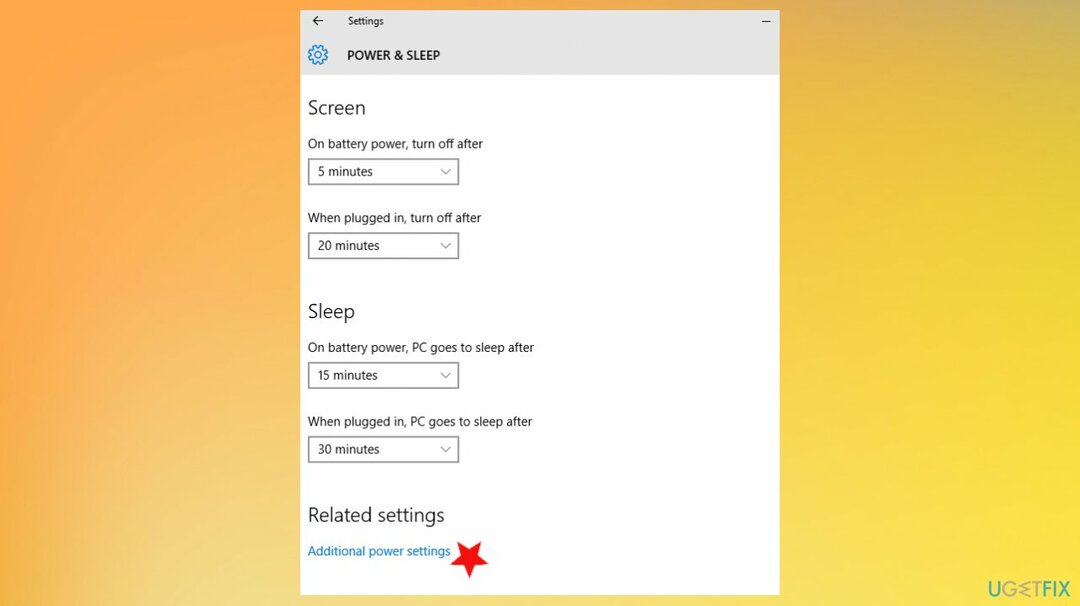
- აირჩიეთ შეცვალეთ გეგმის პარამეტრები თქვენი ვარიანტის გვერდით.
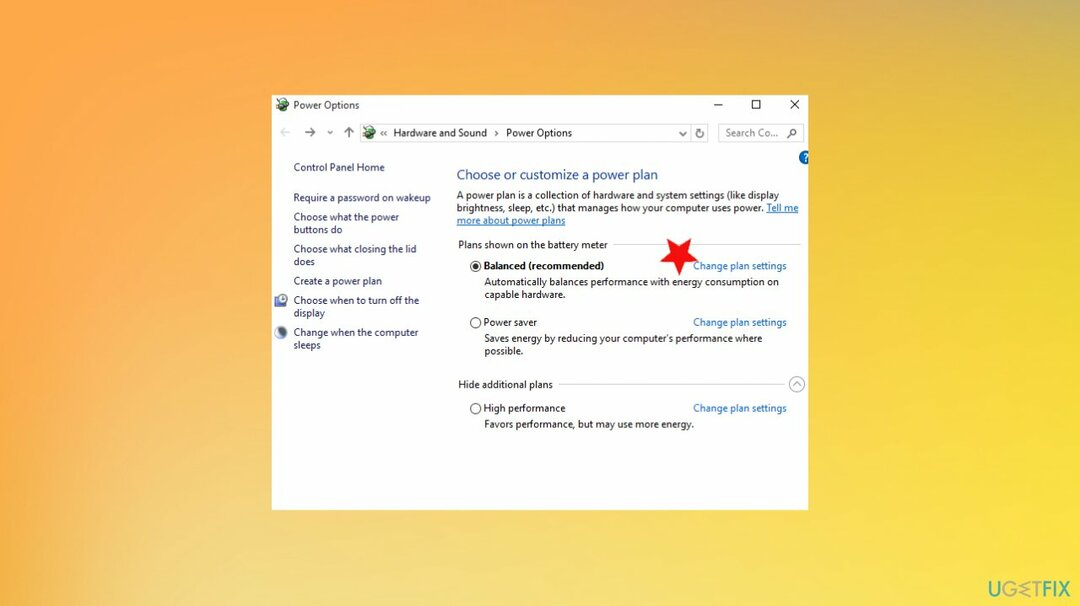
- აირჩიეთ ენერგიის მოწინავე პარამეტრების შეცვლა.
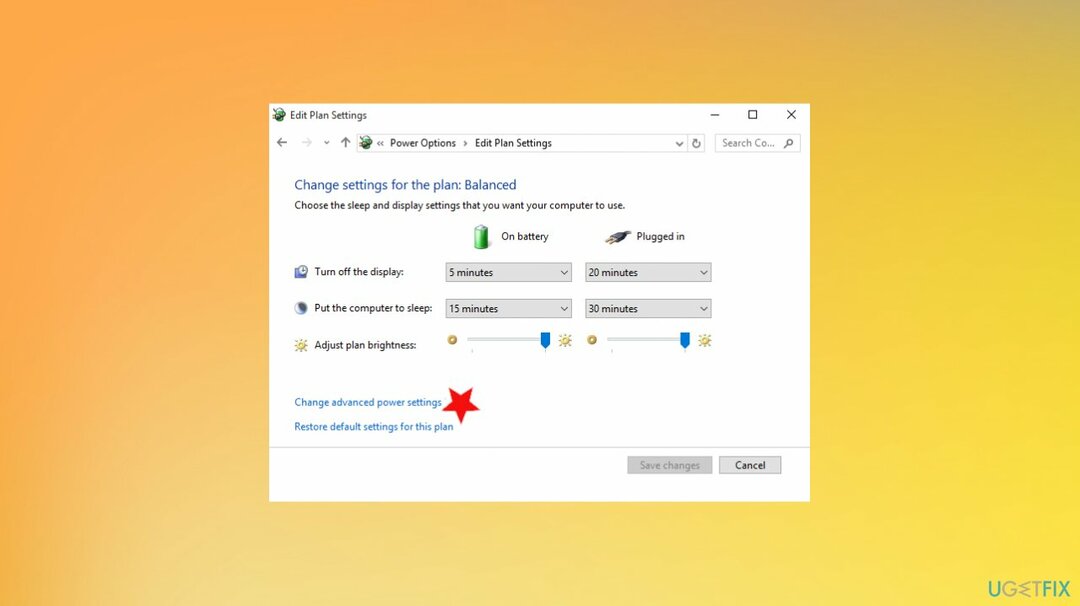
- Ზე დენის ოფციები ეკრანზე, გააფართოვეთ თითოეული პარამეტრი და დარწმუნდით, რომ ისინი საშუალებას აძლევს კომპიუტერს გადავიდეს ძილის რეჟიმში.
- დააყენეთ ის მიეცით კომპიუტერს ძილის საშუალება.
#4. გამორთეთ კომპიუტერთან დაკავშირებული მოწყობილობები
დაზიანებული სისტემის შესაკეთებლად, თქვენ უნდა შეიძინოთ ლიცენზირებული ვერსია Reimage Reimage.
- გამორთეთ სხვა USB მოწყობილობები.
- გამორთეთ ეკრანის კაბელი უკანა მხრიდან.
- Დაიცადე ცოტა ხნით.
- შემდეგ კვლავ მიამაგრეთ ეკრანის კაბელი თქვენს კომპიუტერს.
- დაელოდეთ და შეამოწმეთ მუშაობს თუ არა ეს თქვენთვის.
- ასევე შეგიძლიათ გადახვიდეთ Device Manager-ში და გამორთოთ თქვენი HID-თან თავსებადი თამაშის კონტროლერი ეს განსხვავებული თამაშის კონტროლერებია, რადგან ისინი ხშირად იწვევენ პრობლემას.
შეაკეთეთ თქვენი შეცდომები ავტომატურად
ugetfix.com გუნდი ცდილობს გააკეთოს ყველაფერი, რათა დაეხმაროს მომხმარებლებს იპოვონ საუკეთესო გადაწყვეტილებები მათი შეცდომების აღმოსაფხვრელად. თუ არ გსურთ ხელით შეკეთების ტექნიკასთან ბრძოლა, გთხოვთ, გამოიყენოთ ავტომატური პროგრამული უზრუნველყოფა. ყველა რეკომენდებული პროდუქტი გამოცდილი და დამტკიცებულია ჩვენი პროფესიონალების მიერ. ინსტრუმენტები, რომლებიც შეგიძლიათ გამოიყენოთ თქვენი შეცდომის გამოსასწორებლად, ჩამოთვლილია ქვემოთ:
შეთავაზება
გააკეთე ახლავე!
ჩამოტვირთეთ Fixბედნიერება
გარანტია
გააკეთე ახლავე!
ჩამოტვირთეთ Fixბედნიერება
გარანტია
თუ ვერ გამოასწორეთ თქვენი შეცდომა Reimage-ის გამოყენებით, დაუკავშირდით ჩვენს მხარდაჭერის ჯგუფს დახმარებისთვის. გთხოვთ, შეგვატყობინოთ ყველა დეტალი, რომელიც, თქვენი აზრით, უნდა ვიცოდეთ თქვენი პრობლემის შესახებ.
ეს დაპატენტებული სარემონტო პროცესი იყენებს 25 მილიონი კომპონენტის მონაცემთა ბაზას, რომელსაც შეუძლია შეცვალოს ნებისმიერი დაზიანებული ან დაკარგული ფაილი მომხმარებლის კომპიუტერში.
დაზიანებული სისტემის შესაკეთებლად, თქვენ უნდა შეიძინოთ ლიცენზირებული ვერსია Reimage მავნე პროგრამების მოცილების ინსტრუმენტი.

VPN გადამწყვეტია, როდესაც საქმე ეხება მომხმარებლის კონფიდენციალურობა. ონლაინ ტრეკერები, როგორიცაა ქუქიები, შეიძლება გამოყენებულ იქნას არა მხოლოდ სოციალური მედიის პლატფორმებისა და სხვა ვებსაიტების მიერ, არამედ თქვენი ინტერნეტ სერვისის პროვაიდერისა და მთავრობის მიერ. მაშინაც კი, თუ თქვენ იყენებთ ყველაზე უსაფრთხო პარამეტრებს თქვენი ვებ ბრაუზერის საშუალებით, თქვენ მაინც შეგიძლიათ თვალყური ადევნოთ ინტერნეტთან დაკავშირებული აპების საშუალებით. გარდა ამისა, კონფიდენციალურობაზე ორიენტირებული ბრაუზერები, როგორიცაა Tor არის, არ არის ოპტიმალური არჩევანი კავშირის შემცირებული სიჩქარის გამო. საუკეთესო გამოსავალი თქვენი საბოლოო კონფიდენციალურობისთვის არის პირადი ინტერნეტი - იყავით ანონიმური და უსაფრთხო ონლაინ.
მონაცემთა აღდგენის პროგრამა არის ერთ-ერთი ვარიანტი, რომელიც დაგეხმარებათ თქვენი ფაილების აღდგენა. ფაილის წაშლის შემდეგ, ის არ ქრება ჰაერში - ის რჩება თქვენს სისტემაში მანამ, სანამ მასზე ახალი მონაცემები არ არის დაწერილი. მონაცემთა აღდგენის პრო არის აღდგენის პროგრამა, რომელიც ეძებს თქვენს მყარ დისკზე წაშლილი ფაილების სამუშაო ასლებს. ხელსაწყოს გამოყენებით, შეგიძლიათ თავიდან აიცილოთ ღირებული დოკუმენტების, სასკოლო სამუშაოების, პირადი სურათების და სხვა მნიშვნელოვანი ფაილების დაკარგვა.